Configurare l'impostazione automatica della rete per Oracle Exadata Database Service su Exascale Infrastructure
Introduzione
Gli utenti ora possono configurare l'impostazione di rete automatica per Oracle Exadata Database Service sull'infrastruttura Exascale. Questa funzione facoltativa elimina la necessità di impostare manualmente una rete cloud virtuale (VCN) prima di eseguire il provisioning dei cluster di virtual machine (VM), semplificando il processo di distribuzione con le impostazioni di rete predefinite. Sebbene la configurazione manuale della VCN rimanga disponibile per gli ambienti di produzione che richiedono intervalli IP personalizzati e impostazioni di rete, l'impostazione automatica offre un percorso più rapido per le prove e gli scenari di sviluppo in cui sono sufficienti configurazioni standard.
Obiettivi
- Configurare la creazione automatica della VCN per il provisioning del cluster VM.
Task 1: Configurare la creazione automatica della VCN per il provisioning del cluster VM
-
Eseguire il login a OCI Console, andare a Oracle Database e fare clic su Oracle Exadata Database Service on Exascale Infrastructure.
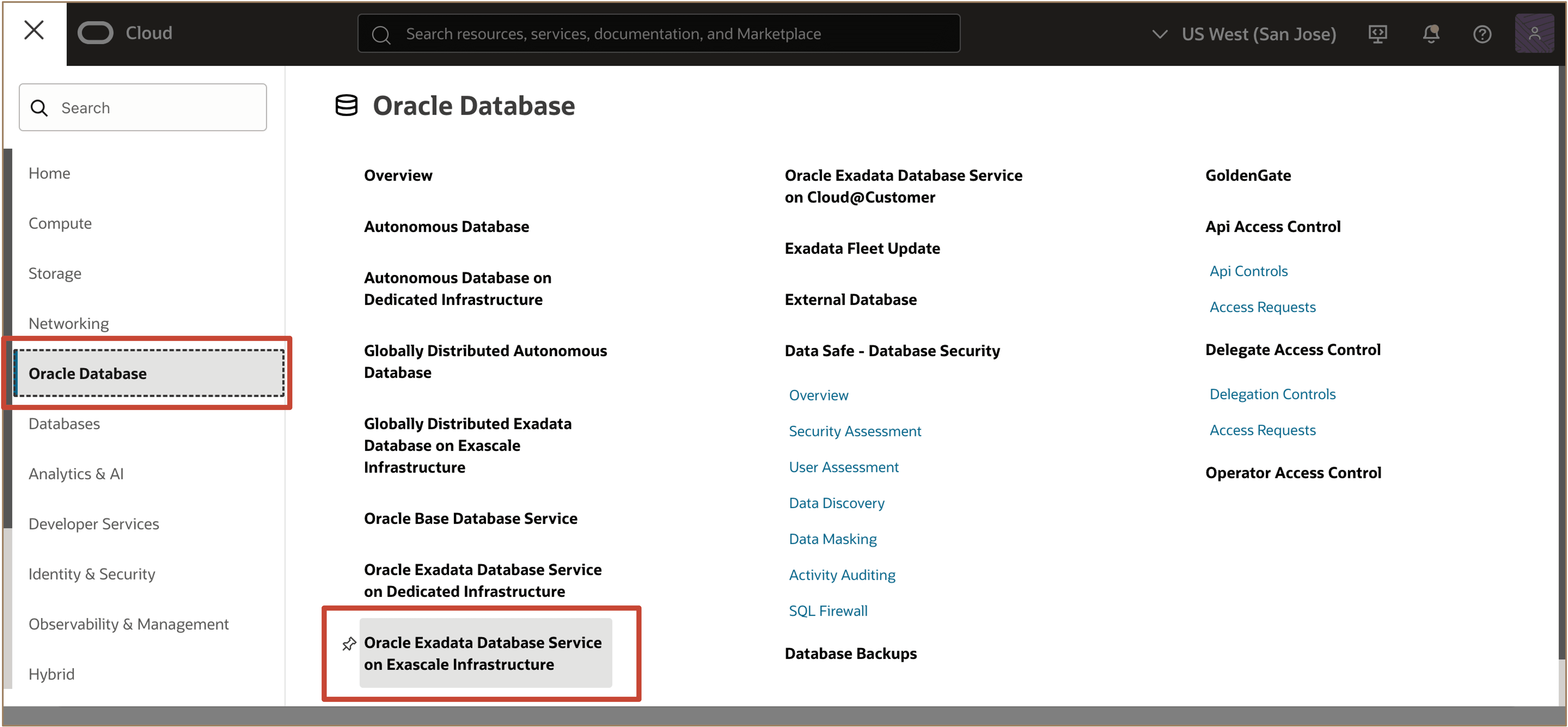
-
Selezionare l'area e il compartimento per i quali si desidera creare il cluster VM.
-
Fare clic su Crea cluster VM per eseguire il provisioning di un nuovo cluster VM dell'infrastruttura Oracle Exadata Database Service su Exascale.
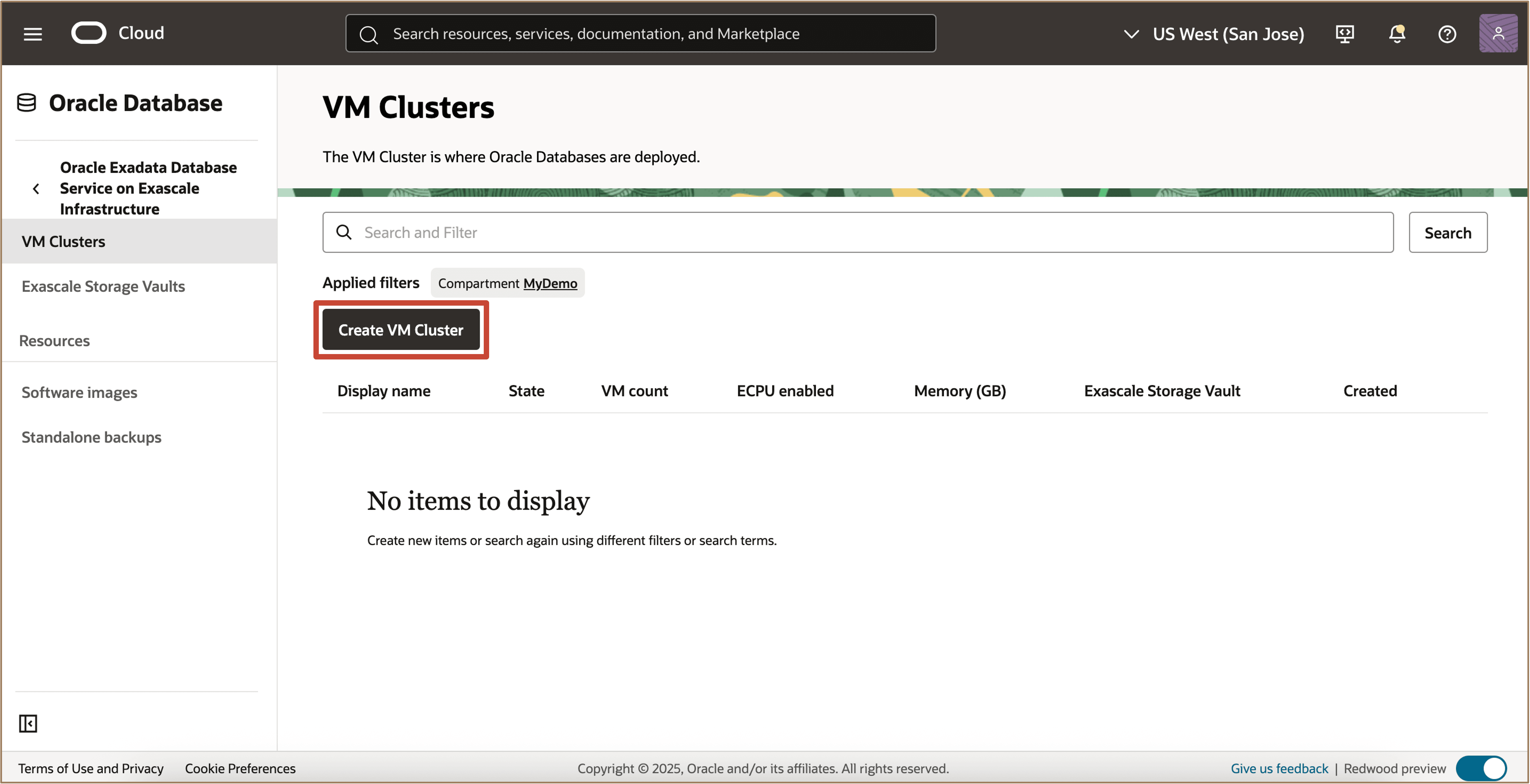
-
Immettere le informazioni richieste e avviare il workflow Crea cluster VM in modo normale.
-
Nella sezione Impostazioni di rete, fare clic su Crea VCN predefinita.
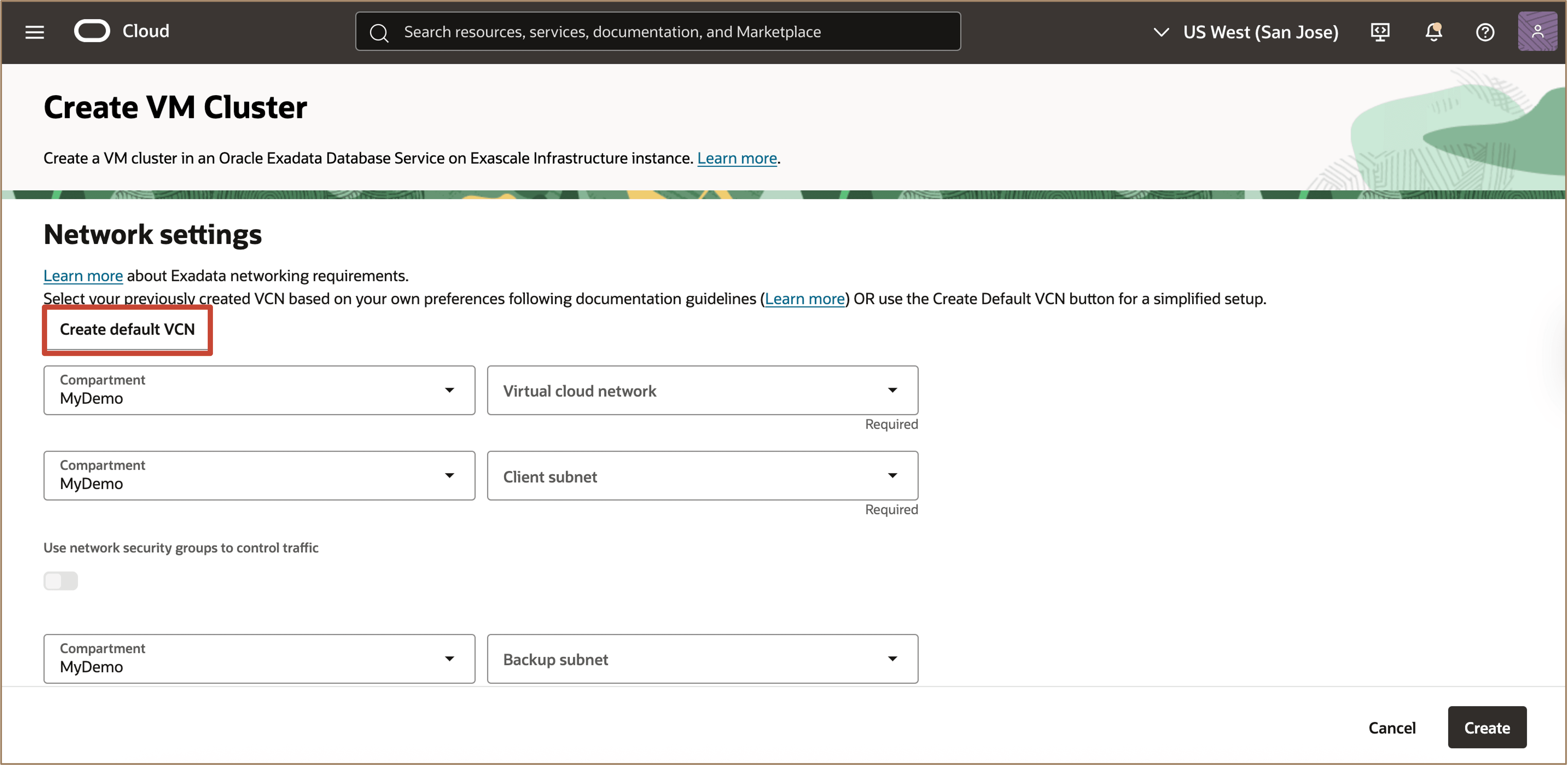
-
Immettere un nome visualizzato per la nuova VCN, selezionare Compartimento e fare clic su Crea.
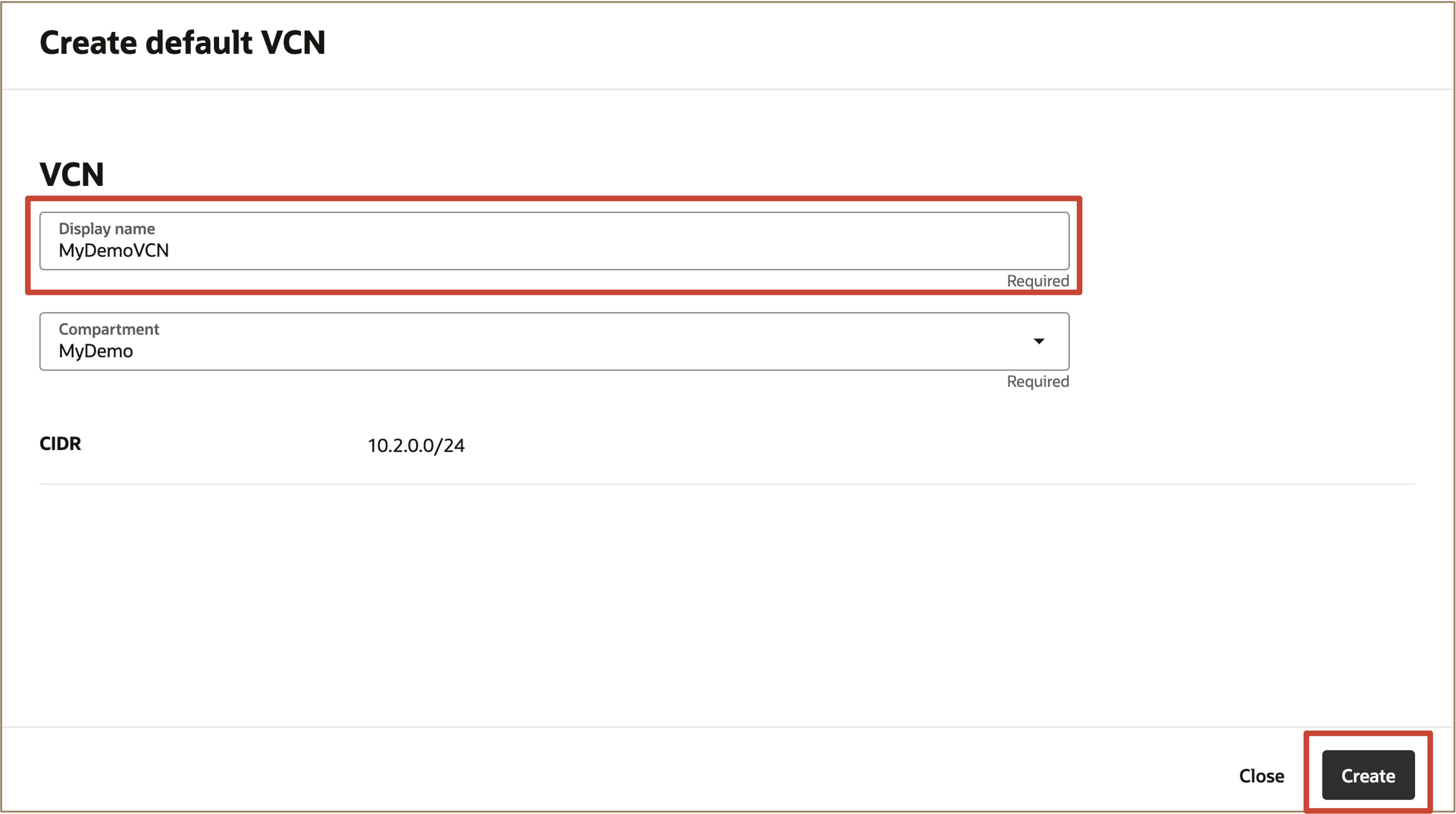
-
Viene visualizzato lo stato dei passi di creazione della VCN. Una volta completati tutti i passi, fare clic su Chiudi.
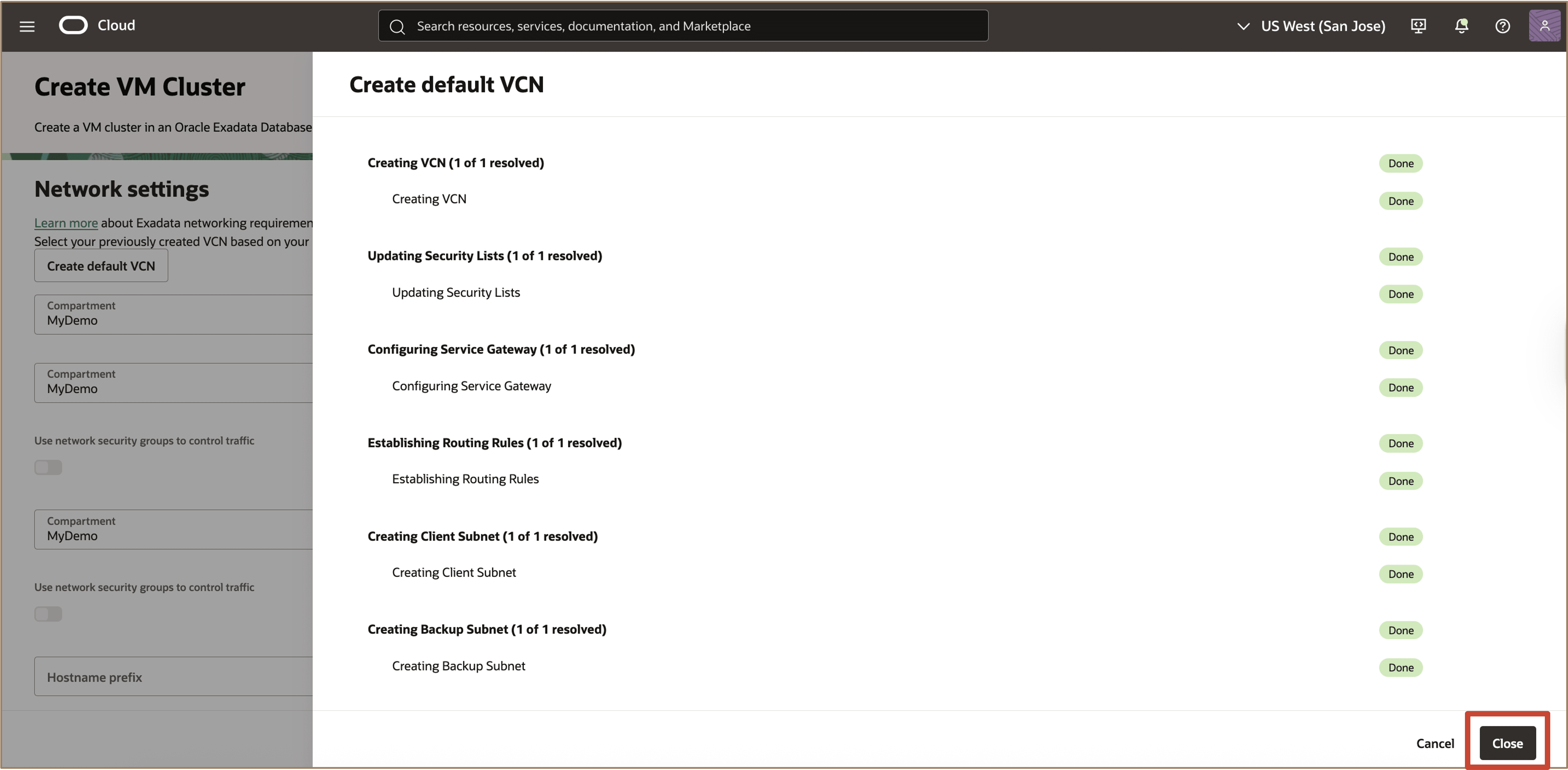
-
Nel workflow Crea cluster VM assicurarsi che
ClientSubneteBackupSubnet, creati automaticamente nel passo precedente, siano selezionati per i campi Sottorete client e Sottorete di backup.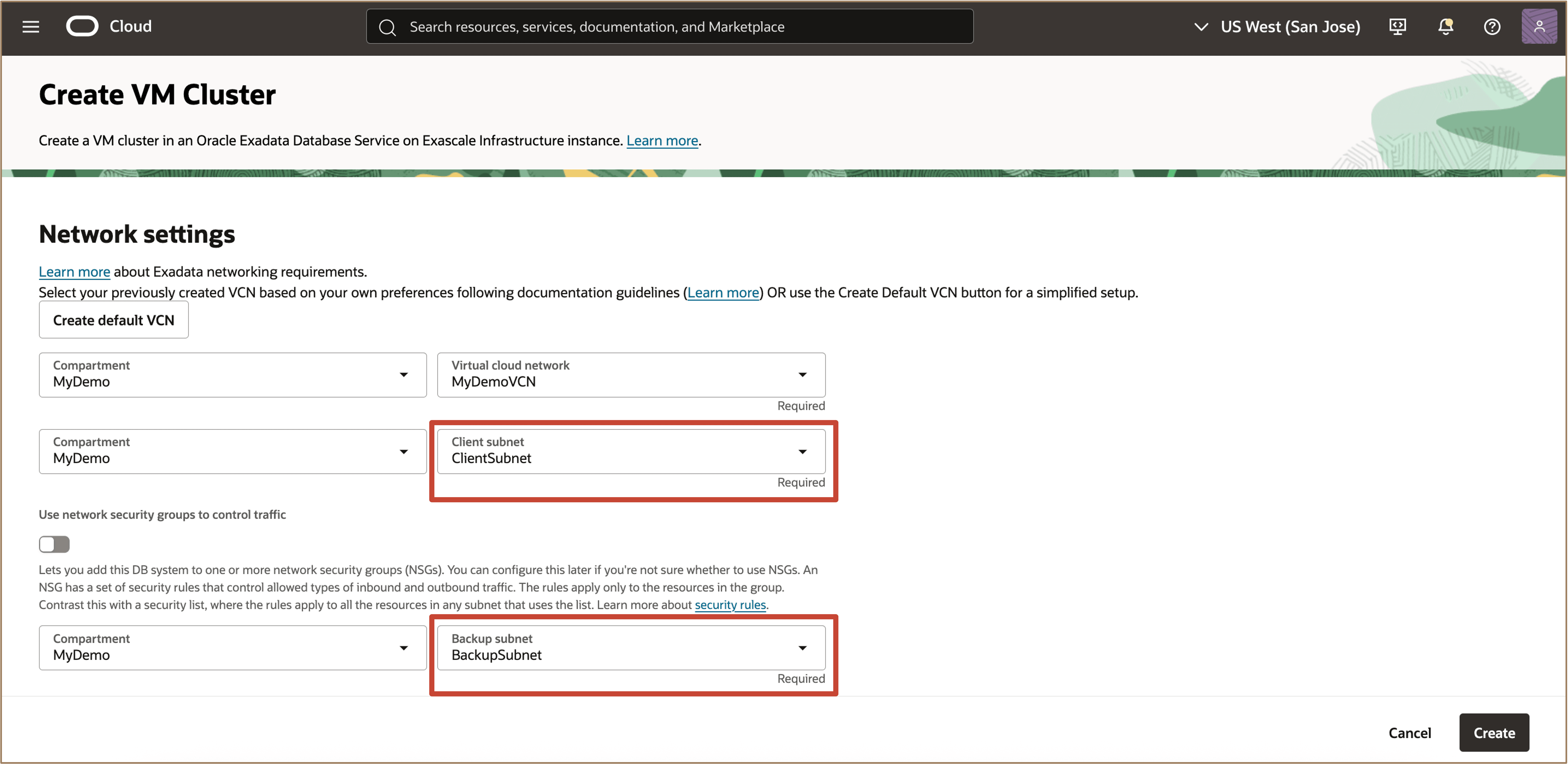
-
Passando dalla sezione Impostazioni di rete, continuare la creazione e completare il provisioning del cluster VM.
Collegamenti correlati
-
Panoramica di Oracle Exadata Database Service on Exascale Infrastructure
-
Presentazione di Oracle Exadata Database Service su un'infrastruttura Exascale
-
Introduzione al workshop pratico su Oracle Exadata Database Service on Exascale Infrastructure
Conferme
- Autori - Leo Alvarado, Bryce Cracco, Tammy Bednar (Product Management)
Altre risorse di apprendimento
Esplora altri laboratori su docs.oracle.com/learn o accedi a più contenuti di formazione gratuiti sul canale YouTube di Oracle Learning. Inoltre, visitare education.oracle.com/learning-explorer per diventare Oracle Learning Explorer.
Per la documentazione del prodotto, visitare Oracle Help Center.
Configure Automatic Network Setup for Oracle Exadata Database Service on Exascale Infrastructure
G37525-01
Copyright ©2025, Oracle and/or its affiliates.